DNS地址在哪里找到?
最近更新时间:2025-11-19 14:58:15 来源:51DNS.COM
当我们在浏览器中畅快浏览网页、收发邮件时,很少有人会留意到DNS地址在背后默默发挥的作用。DNS地址就像网络世界的“隐形路标”,指引着设备与服务器之间的数据传输方向。然而,在遇到网络卡顿、网页无法加载等问题时,查找并确认DNS地址往往成为排查故障的关键一步。对于普通用户而言,DNS地址似乎隐藏在系统的“深处”,不知从何找起。下面,我们就一起来看看怎么找到DNS地址吧。
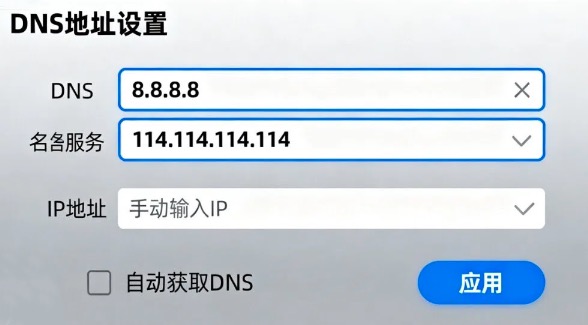
一、电脑端DNS地址查找
电脑是我们日常使用最多的网络设备,Windows和macOS是主流的操作系统,两者查找DNS地址的方法虽有差异,但都较为简单直观。
1、Windows系统
通过命令提示符,这是最为快捷的方法。按下“Win+R”组合键打开运行窗口,输入“cmd”并回车,打开命令提示符窗口。在窗口中输入“ipconfig/all”并按下回车,系统会列出所有网络适配器的详细配置信息。找到当前正在使用的网络连接,在其下方的“DNS服务器”一栏中,显示的就是当前使用的DNS地址,可能会有一个或多个,以空格或逗号分隔。
2、macOS系统
macOS系统查找DNS地址的路径相对统一。点击屏幕左上角的苹果图标,选择“系统偏好设置”,在弹出的窗口中点击“网络”选项。在网络设置页面左侧,选择当前连接的网络,然后点击右下角的“高级”按钮。切换到“DNS”选项卡,在“DNS服务器”列表中,显示的就是当前使用的DNS地址。若列表为空且“配置IPv4”设置为“使用DHCP”,则表示当前自动获取DNS地址,可通过点击“刷新”按钮查看最新获取的地址。
二、移动设备端DNS地址查找
随着移动互联网的普及,手机和平板等移动设备的DNS地址查找也成为用户可能需要的技能,安卓和iOS系统的操作方式略有不同。
1、安卓系统
安卓系统因手机品牌和版本不同,界面可能存在差异,但大致路径相似。打开手机“设置”,找到“WLAN”或“无线和网络”选项,进入后长按当前连接的Wi-Fi名称,选择“修改网络”或“网络详情”。在弹出的窗口中,勾选“显示高级选项”,将“IP设置”改为“静态”,此时页面会显示“DNS1”和“DNS2”,即为当前使用的DNS地址。若为自动获取DNS,部分系统可能不会直接显示,可通过安装网络工具类APP辅助查询。
2、iOS系统
iOS系统查找DNS地址的方法较为简洁。打开手机“设置”,点击“Wi-Fi”选项,在当前连接的Wi-Fi名称右侧点击“i”图标,进入网络详情页面。在页面中找到“DNS”一栏,显示的字符串即为当前使用的DNS地址,多个地址之间以逗号分隔。
三、路由器端DNS地址查找
路由器作为家庭或企业网络的核心设备,其DNS地址设置会影响所有连接到该网络的设备。查找路由器的DNS地址,首先需要知道路由器的管理IP地址。打开电脑或手机的浏览器,在地址栏中输入路由器管理IP,进入登录页面,输入管理员账号和密码。
登录路由器管理后台后,不同品牌的路由器界面有所不同,通常在“网络设置”“WAN设置”或“DNS设置”等栏目中可找到DNS地址配置。若路由器设置为自动获取IP地址,则DNS地址通常也为自动获取,会显示从运营商处获取的DNS地址;若为手动设置,则直接显示用户配置的DNS服务器地址。通过路由器端,不仅可以查看DNS地址,还能根据需要修改DNS设置,优化网络访问体验。
DNS地址虽然看似是网络配置中的一个小细节,却对网络连接的稳定性和速度有着重要影响。掌握不同设备上查找DNS地址的方法,不仅能帮助我们快速排查网络故障,还能让我们根据实际需求优化DNS设置,提升网络使用体验。如果您还需要了解其它的DNS内容,欢迎您查看本栏目的其它内容。